Jak opravit iPhone modrá obrazovka
V poslední době, iPhone uživatelé čelí iPhone modráobrazovky problém. Když čelí tomuto problému, všichni vidí modrou obrazovku, kterou nelze uniknout a uživatele znechutit. No, přinesli jsme pro vás nějaká řešení, která mohou být použita k řešení tohoto problému. Ale než začneme, pojďme se podívat na některé možné důvody, které jsou zodpovědné za iPhone obrazovky modré a červené čáry problém.

Proč iPhone obrazovka je modrá?
Chyba softwaru: Lidé mohou vidět iPhone modrá obrazovka smrti z mnoha důvodů. A softwarová chyba je jeden takový běžný důvod. Pokud se v softwaru nebo operačním systému vyskytnou nějaké závady, je velká pravděpodobnost, že se s tímto problémem můžete setkat.
Přetížení aplikací: Pokud používáte těžkou aplikaci, která spotřebovává většinu prostředků ve vašem zařízení, můžete čelit problému s modrou obrazovkou iPhone.
Poškození hardwaru: Rozbitá interní komponenta může být důvodem, proč tento problém vyřešit. V těchto dobách je pro vás Apple Care nejvhodnějším cílem.
Nedostatek paměti: Pokud se modrá obrazovka vašeho iPhone nezapne, může to být způsobeno nedostatečnou pamětí. Nedostatek paměti může také vést uživatele k tomuto problému.
Nyní, když jste se podívali na důvody, které způsobují problém, zde jsou některá řešení, která lze použít k řešení tohoto problému.
Jak opravit iPhone modrá obrazovka smrti?
- Část 1: Společné a bezplatné způsoby, jak opravit BSOD iPhone
- Část 2: Nejlepší způsob, jak opravit modrou obrazovku iPhone (100% práce)
Část 1: Společné a bezplatné způsoby, jak opravit BSOD iPhone
Řešení 1: Vynutit restart iPhone
Když je váš iPhone uvíznutý z nějakých důvodů, musíte zkusit restart zařízení. Zde jsou kroky, které lze použít k vyřešení problému.
Krok 1: Pokud máte iPhone 8/8 Plus / X, budete muset stisknout tlačítko pro zvýšení nebo snížení hlasitosti. Pak dlouze stiskněte postranní tlačítko, dokud se neobjeví logo Apple a zařízení se restartuje.

Krok 2: Pokud používáte model iPhone 6 nebo starší, klepněte na tlačítko Domů a tlačítko spánku, dokud se neobjeví logo Apple a zařízení se restartuje.
Krok 3: Pokud máte iPhone 7/7 Plus, pak dlouze stiskněte tlačítko pro snížení hlasitosti a boční tlačítko, dokud se neobjeví logo Apple a zařízení se restartuje.

Řešení 2: Odstranění a aktualizace chybné aplikace
Pokud je problém způsoben aplikací, pak můžete vždy odstranit a nainstalovat znovu. Zde jsou kroky, které musíte dodržet.
Krok 1: Na domovské obrazovce, dlouze stiskněte na aplikaci, které si myslíte, že je třeba odstranit. Všechny ikony se začnou třást. Na ikonách se zobrazí ikona kříže.
Krok 2: Klepnutím na ikonu křížku aplikaci odstraníte.
Krok 3: Nyní zamiřte do App Store a vyhledejte aplikaci a nainstalujte ji znovu. Aplikaci nebudete muset aktualizovat, protože nejnovější verze aplikace bude automaticky nainstalována.
Řešení 3: Vypněte iCloud Sync
Někdy, pokud vypnete iCloud Sync, můžete problém vyřešit. Zde jsou kroky, které je třeba dodržet k vyřešení problému.
Krok 1: Přejděte na Nastavení >> [Vaše jméno] >> iCloud
Krok 2: Klikněte na záložku iCloud. Uvidíte iCloud Drive switch. Pokud je zapnutý, musíte vypnout vypínač.
Krok 3: Klepněte na tlačítko Ok. Ty jsi udělal za den.
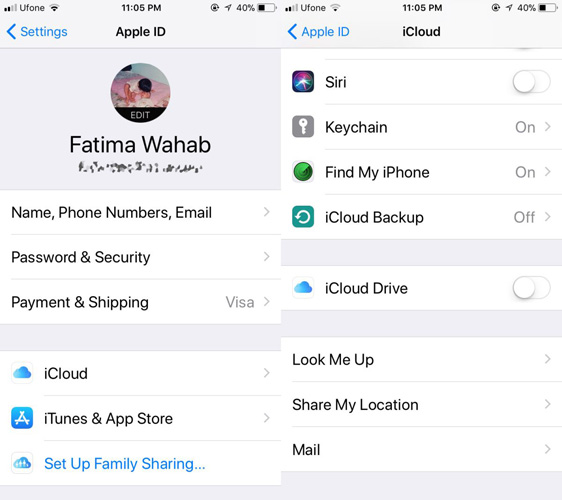
Řešení 4: Aktualizujte iPhone z iTunes
Někdy uživatelé čelí tomuto problému kvůli problému v systému iOS. Proto můžete zařízení vždy aktualizovat. Zde jsou kroky, které je třeba dodržovat pro aktualizaci iOS pomocí iTunes.
Krok 1: Spusťte iTunes a připojte zařízení k počítači.
Krok 2: V aplikaci iTunes vyberte zařízení a klepněte na položku Souhrn. Nyní klepněte na položku Vyhledat aktualizace.
Krok 3: Klepněte na možnost Stáhnout a aktualizovat a počkejte, až proces skončí.
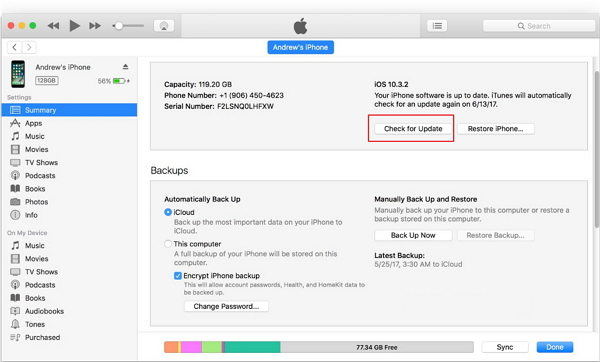
Řešení 5: Obnovte iPhone z režimu obnovení pomocí iTunes
Pokud máte problém s prázdnou modrou obrazovkou iPhone, můžete obnovit iPhone z režimu obnovení pomocí iTunes. To však způsobí ztrátu dat. Pokud jste připraveni přijmout riziko, zde jsou kroky.
Krok 1: Připojte svůj iPhone k počítači a spusťte iTunes.
Krok 2: Zatímco je iPhone stále připojen k počítači, restartujte zařízení iPhone, dokud se neobjeví obrazovka režimu obnovení.
Krok 3: Když se zobrazí možnost "Aktualizovat" nebo "Obnovit", vyberte možnost Obnovit. iTunes do vašeho zařízení nainstalují software. Počkejte na ukončení procedury a vyřešení vašeho problému.

Řešení 6: Obnovte iPhone v iTunes
Obnovení může pomoci vrátit iPhone do původního stavu, ale se ztrátou dat. Proto, pokud jste připraveni přijmout riziko, zde jsou kroky, které musíte dodržet.
Krok 1: Po otevření iTunes připojte zařízení k počítači.
Krok 2: Vyberte zařízení, když se zobrazí v aplikaci iTunes. V části Zálohy vyberte možnost Obnovit zálohu. Zvolte databázi, která má poslední datum.
Krok 3: Vyberte Obnovit a počkejte, až proces skončí.
Část 2: Nejlepší způsob, jak opravit modrou obrazovku iPhone (100% práce)
Tenorshare ReiBoot je software, který máschopnost řešit uvíznutý problém bez ztráty dat. Pokud tedy potřebujete zabránit ztrátě dat a problém vyřešit jediným stisknutím, můžete tento nástroj používat vždy. Pomáhá opravit řadu problémů iPhone, jako je černá obrazovka iPhone, modrá obrazovka, obrazovka s logem Apple, restart smyčky a dalších 50+ problémů systému iOS s vysokou úspěšností. Zde jsou kroky, které musíte dodržet.
Krok 1: Nainstalujte a spusťte Tenorshare ReiBoot. Připojte zařízení k počítači pomocí kabelu USB a klikněte na možnost "Fix All iOS Stuck".

Krok 2: Vyberte volbu "Fix Now". Nainstalujte nejnovější balíček firmwaru výběrem "Stáhnout". Tím se spustí proces instalace balíku.

Krok 3: Zvolte "Spustit opravu", chcete-li zahájit obnovu vašeho iPhone, když je stahování dokončeno.
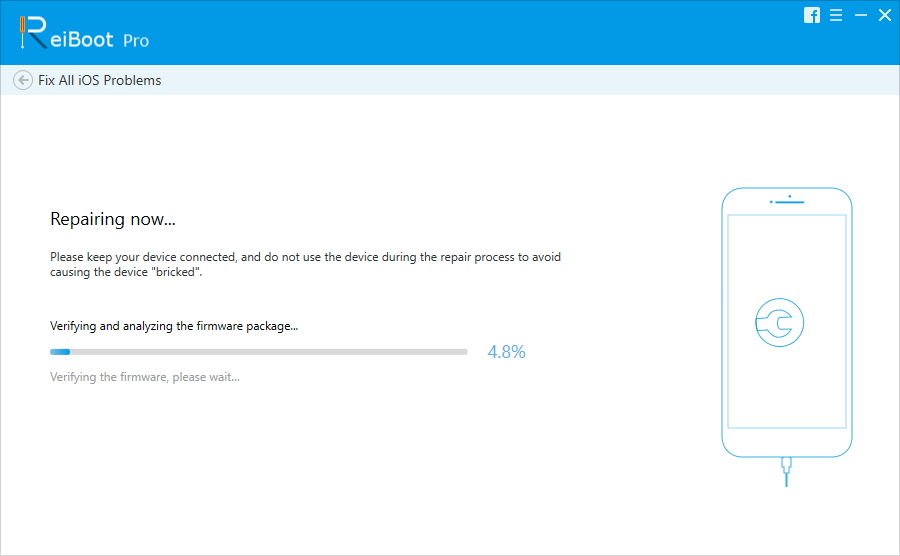
Sečteno a podtrženo
Stručně řečeno, právě jste se podívali na top 7 řešení, která vám mohou pomoci vyřešit problém iPhone modrý okraj obrazovky. Svoji zpětnou vazbu přidejte komentováním níže.









